POWE R POINT CMO REALIZAR PRESENTACIONES POWER POINT
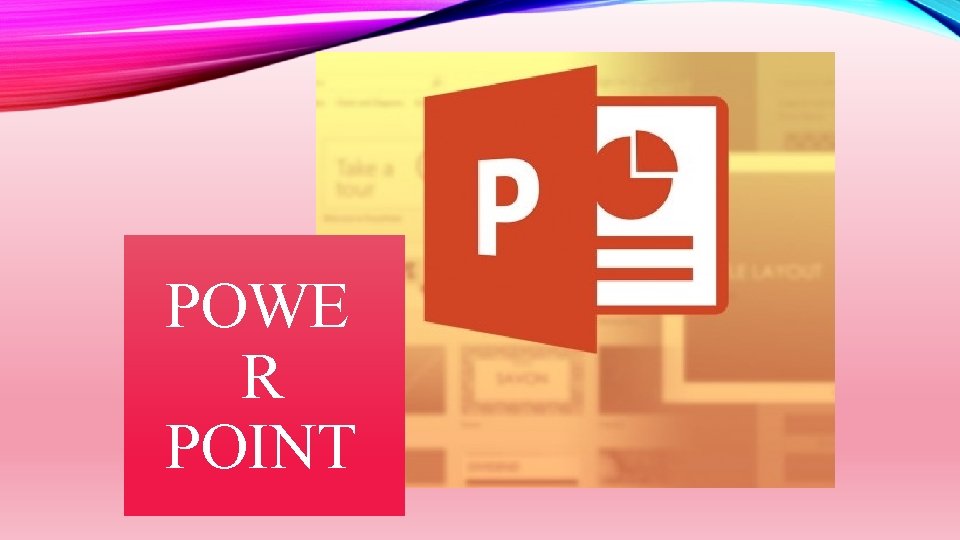

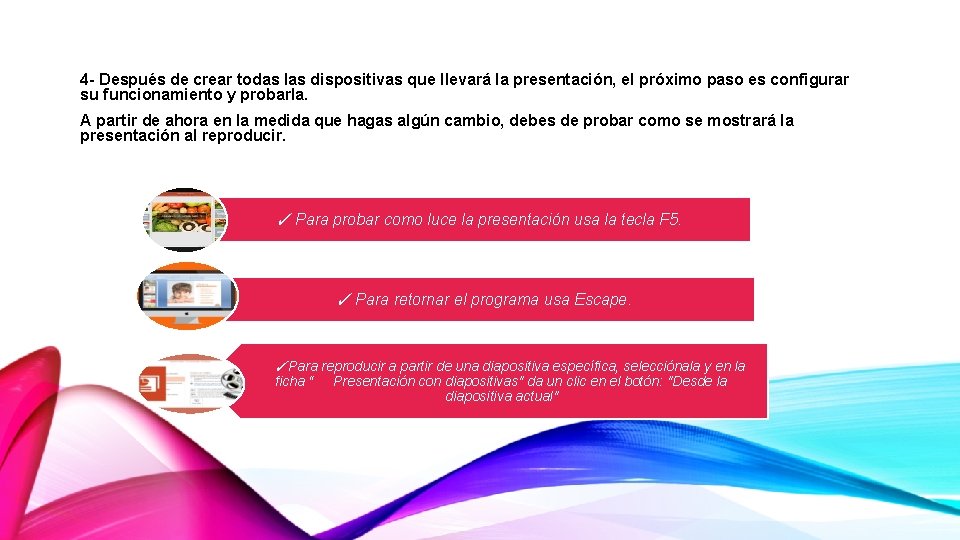

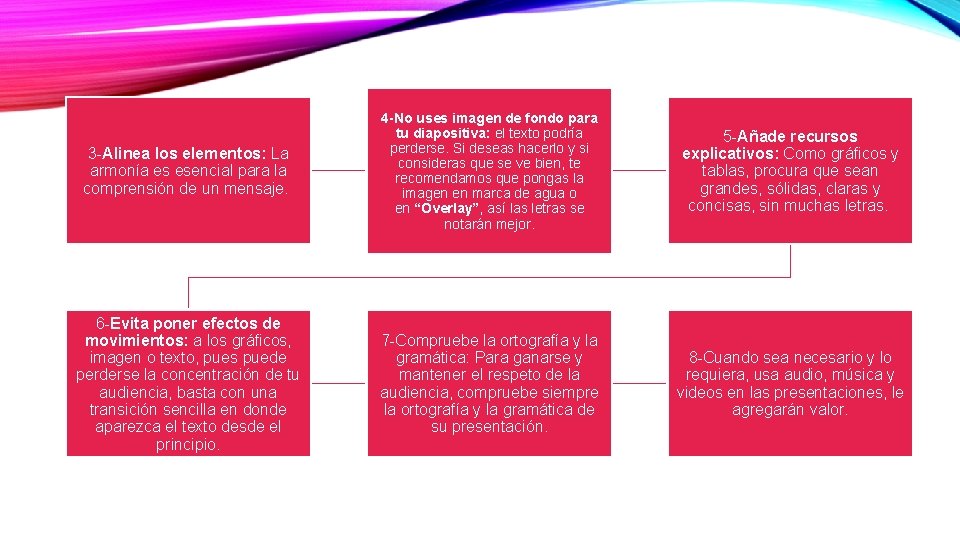
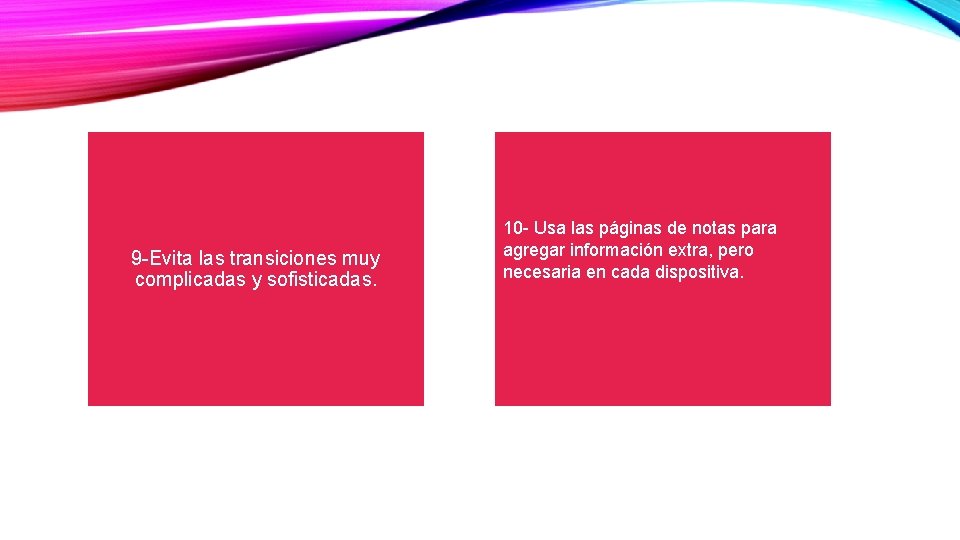

- Slides: 7
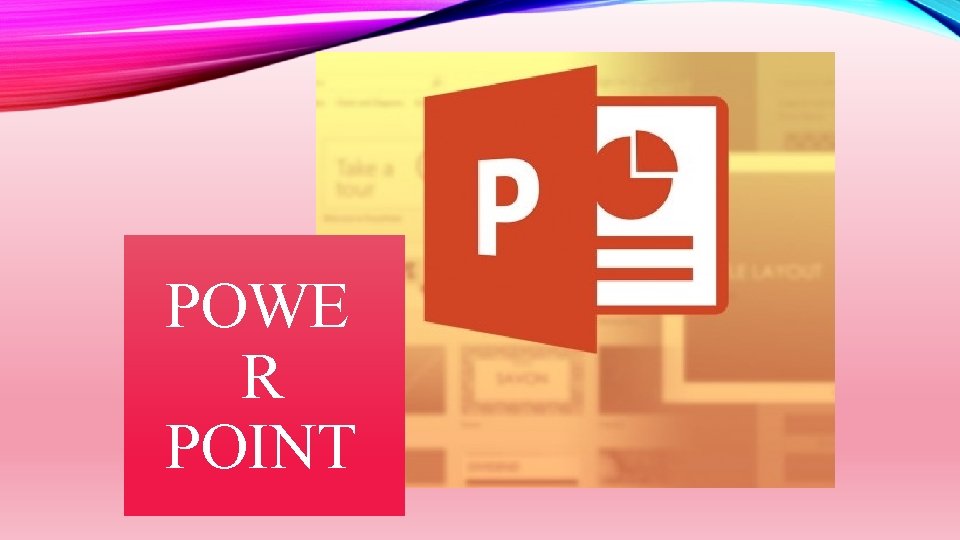
POWE R POINT

¿CÓMO REALIZAR PRESENTACIONES POWER POINT? 1 - Inicia Office, el tema predeterminado de la nueva presentación es: "Presentación en blanco", es decir sin fondo ni efectos. Si deseas usar otro, en la vista Diseño escoge el tema entre los disponibles. 2 - La primera dispositiva es la dedicada a la introducción, introduce los datos como el título, la descripción, el autor, etc. 3 - Da un clic en la parte inferior del botón "Nueva diapositiva" para insertar la siguiente. Hay disponibles varios formatos, pero puede ser más fácil insertar una en blanco.
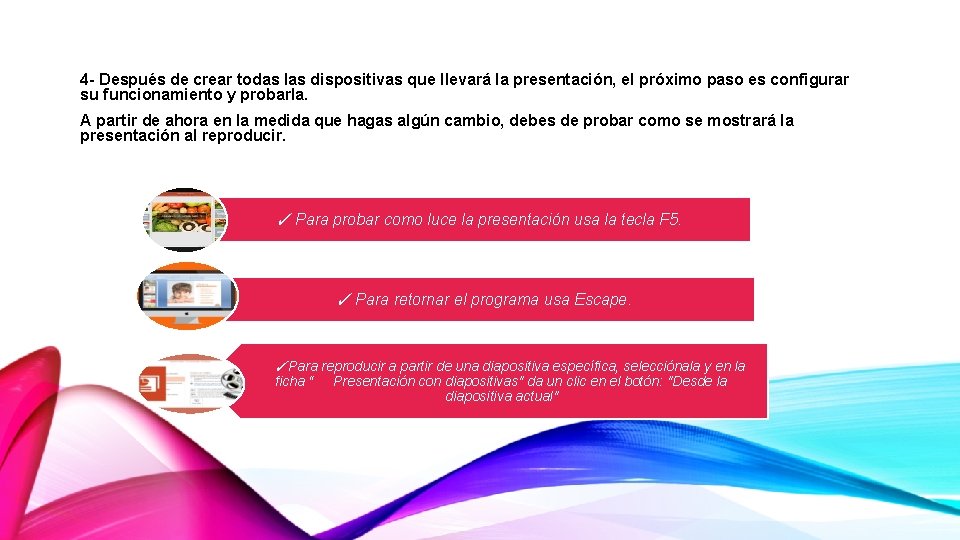
4 - Después de crear todas las dispositivas que llevará la presentación, el próximo paso es configurar su funcionamiento y probarla. A partir de ahora en la medida que hagas algún cambio, debes de probar como se mostrará la presentación al reproducir. ✓ Para probar como luce la presentación usa la tecla F 5. ✓ Para retornar el programa usa Escape. ✓Para reproducir a partir de una diapositiva específica, selecciónala y en la ficha “ Presentación con diapositivas" da un clic en el botón: "Desde la diapositiva actual"

TIPS PARA HACER BUENAS PRESENTACIONES 1 -Tamaño y fuente: El tamaño de la letra tiene que ser mayor de 24 puntos en el cuerpo de la diapositiva, y de no menos de 34 para el título. Usaremos mayúsculas para el título y, preferentemente, minúsculas en el cuerpo (aunque no es imprescindible). 2 -Color: Para que la diapositiva se lea bien tiene que existir un contraste entre el fondo y la letra; podemos poner el fondo oscuro y la letra clara o al contrario, e intentaremos que los colores sean complementarios.
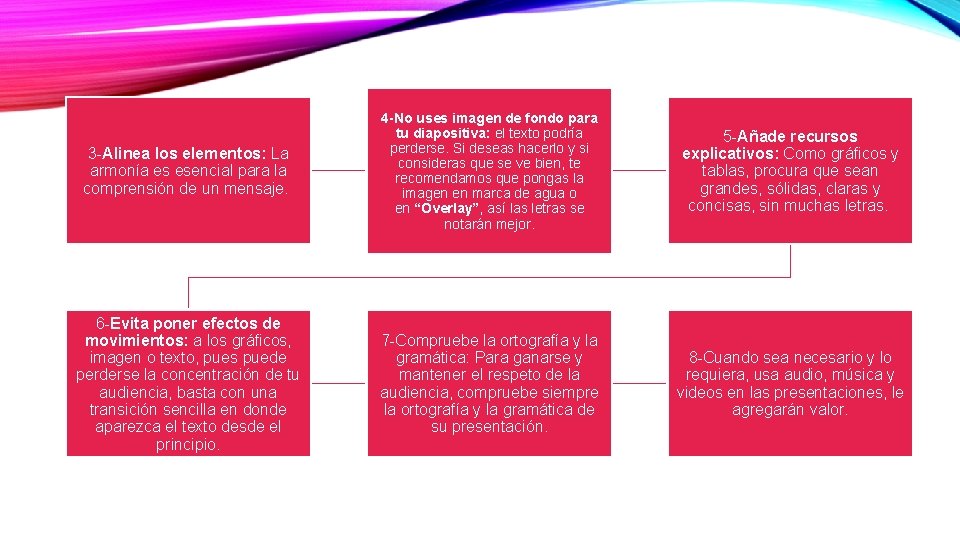
3 -Alinea los elementos: La armonía es esencial para la comprensión de un mensaje. 4 -No uses imagen de fondo para tu diapositiva: el texto podría perderse. Si deseas hacerlo y si consideras que se ve bien, te recomendamos que pongas la imagen en marca de agua o en “Overlay”, así las letras se notarán mejor. 5 -Añade recursos explicativos: Como gráficos y tablas, procura que sean grandes, sólidas, claras y concisas, sin muchas letras. 6 -Evita poner efectos de movimientos: a los gráficos, imagen o texto, pues puede perderse la concentración de tu audiencia, basta con una transición sencilla en donde aparezca el texto desde el principio. 7 -Compruebe la ortografía y la gramática: Para ganarse y mantener el respeto de la audiencia, compruebe siempre la ortografía y la gramática de su presentación. 8 -Cuando sea necesario y lo requiera, usa audio, música y videos en las presentaciones, le agregarán valor.
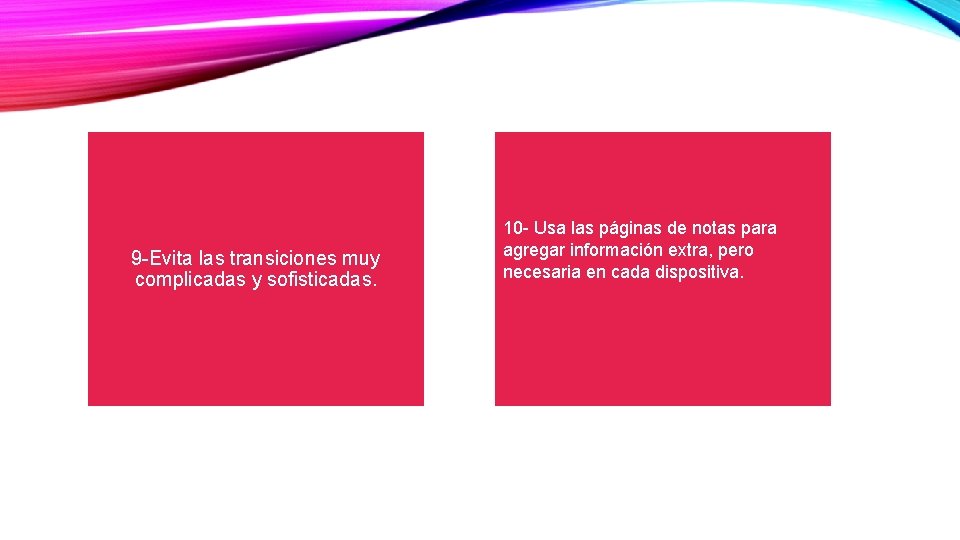
9 -Evita las transiciones muy complicadas y sofisticadas. 10 - Usa las páginas de notas para agregar información extra, pero necesaria en cada dispositiva.

HERRAMIENTAS ADICIONALES A POWER POINT QUE PODEMOS UTILIZAR Tools. Too es una mejora para Microsoft Power. Point que añade una amplia gama de herramientas de edición que nos ayudarán a crear mejores diapositivas. Por ejemplo, puede ser muy difícil alinear las formas mediante las características originales en Power. Point, sin embargo, con esta herramienta la cosa será distinta. Del mismo modo podemos ver las estadísticas de las diapositivas y presentaciones, texto dividido entre diapositivas y mucho más.